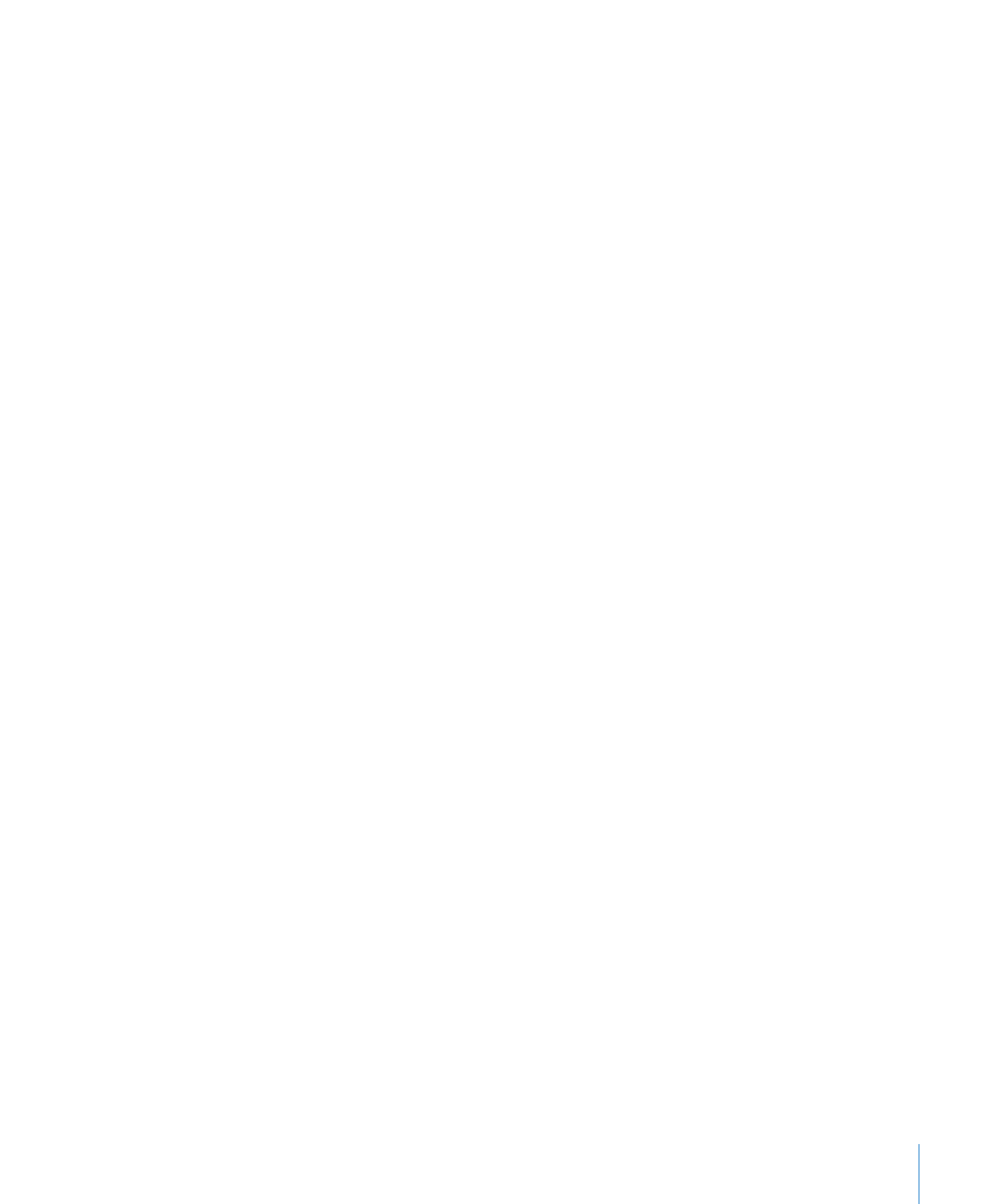
ページの「階層付きリストのフォーマットを設定する」を参
照してください。
リストスタイルを変更したり、独自のリストスタイルを作成する方法については、
130
ページの「階層
付きリストに使うアウトライン番号のリストスタイルを変更する」、
131
ページの「箇条書きまたは番号
付きのリストスタイルを変更する」、および
125
ページの「新しいスタイルを作成する」を参照してく
ださい。
階層付きリストのフォーマットを設定する
階層付きリストにはリストのインデントレベルごとにさまざまな番号の付けかたのスタイルが用意され
ており、情報の階層を作成することができます。次のような例があります:
一番上のレベルから下のレベルへと進むときに、
I
、
A
、
1
、
a)
、
(1)
、
(a)
、
i)
、
(1)
、
(a)
のような連
Â
番を使用してリストを作成できます。
1
、
1.1
、
1.1.1
など、レベルが下がるごとに数字または文字を付加するリーガルスタイルのリストを
Â
作成できます。
スタイルパネルでは、階層付きリストのスタイルを選択することもできます。フォーマットバーの「スタ
イルパネル」ボタンをクリックし、リストスタイルを選択します。スタイルパネルにリストスタイルが表
示されない場合は、パネルの右下隅にあるリストスタイルのボタンをクリックするとスタイルが表示され
ます。
階層付きリストを作成するには:
1
リストを開始する位置に挿入ポイントを置きます。
2
ツールバーの「インスペクタ」をクリックし、「テキスト」ボタンをクリックしてから、「リスト」をクリッ
クします。
3
リーガルスタイルのリストを作成するには、「行頭記号・数字」ポップアップメニューから「アウトライ
ン番号」を選択します。または、「数字」を選択します。
4
そのすぐ下にあるポップアップメニューから番号の付けかたのスタイルを選択します。
5
数字と左余白との間隔を調整するには、「数字インデント」フィールドを使用します。数字とテキストの
間隔を調整するには、「テキストインデント」フィールドを使用します。
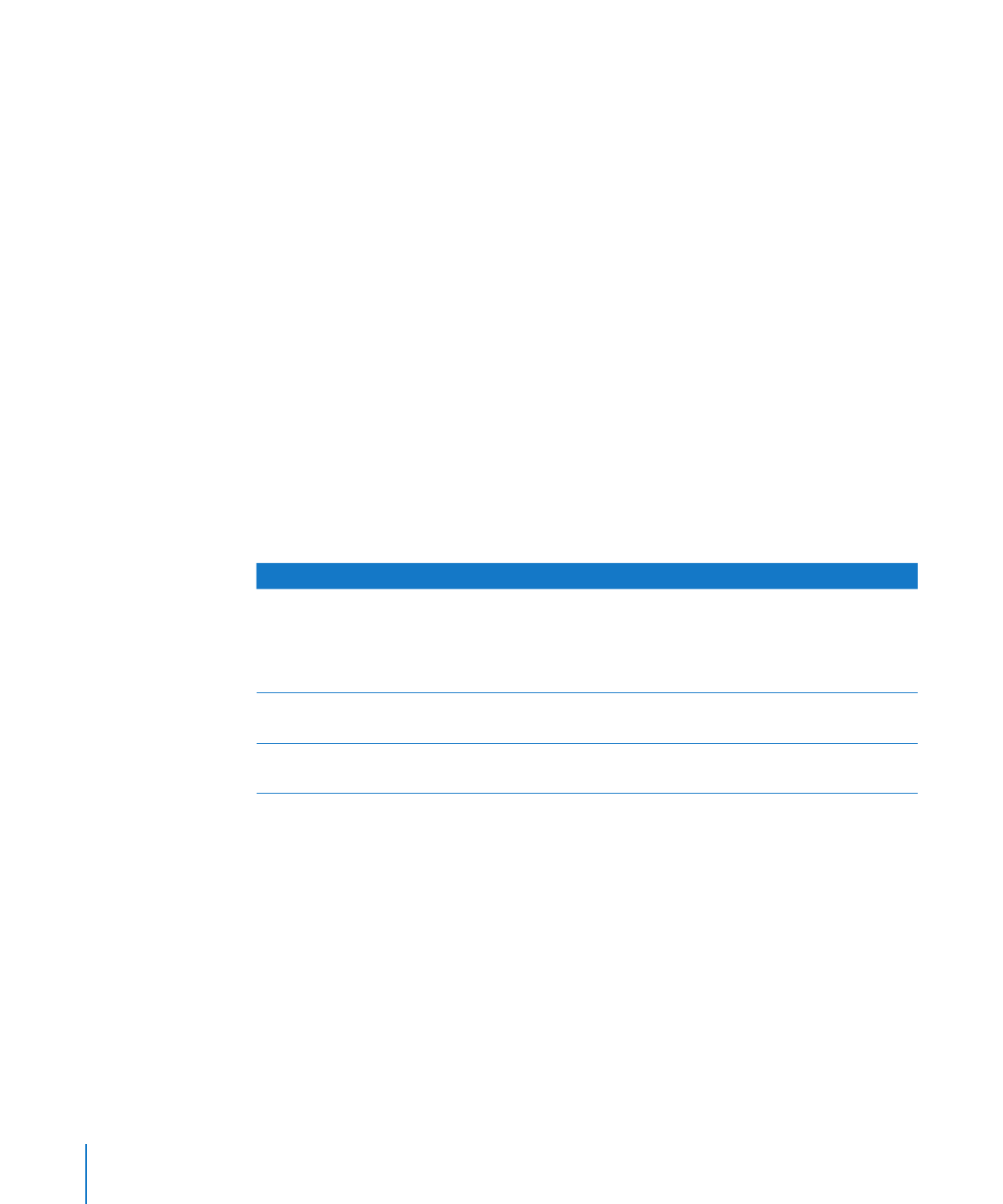
リストを作成する方法やさまざまなタイプのリストのフォーマットを設定する方法については、
100
ペー
ジの「リストを作成する」、
101
ページの「行頭記号付きリストのフォーマットを設定する」、および
102
ページの「番号付きリストのフォーマットを設定する」を参照してください。
リストスタイルを変更したり、独自のリストスタイルを作成する方法については、
130
ページの「階層付
きリストに使うアウトライン番号のリストスタイルを変更する」、
131
ページの「箇条書きまたは番号付き
のリストスタイルを変更する」、および
125
ページの「新しいスタイルを作成する」を参照してください。